Halo selamat datang di part 2, pastikan kalian udah melihat part 1 ya sebelum ke tahap ini. Paling enggak kalian udah punya domain yang sudah terhubung di dashboard cloudflare kalian. Ok langsung aja, untuk part 2 kali ini kita akan mengkonfigurasi cloudflare dari SSL, Optimasi hingga keamanan. Selanjutnya kalian bisa buka pada domain kalian yang terhubung di dashboard cloudflare dan pada menu klik tab “SSL/TLS” seperti di bawah ini:
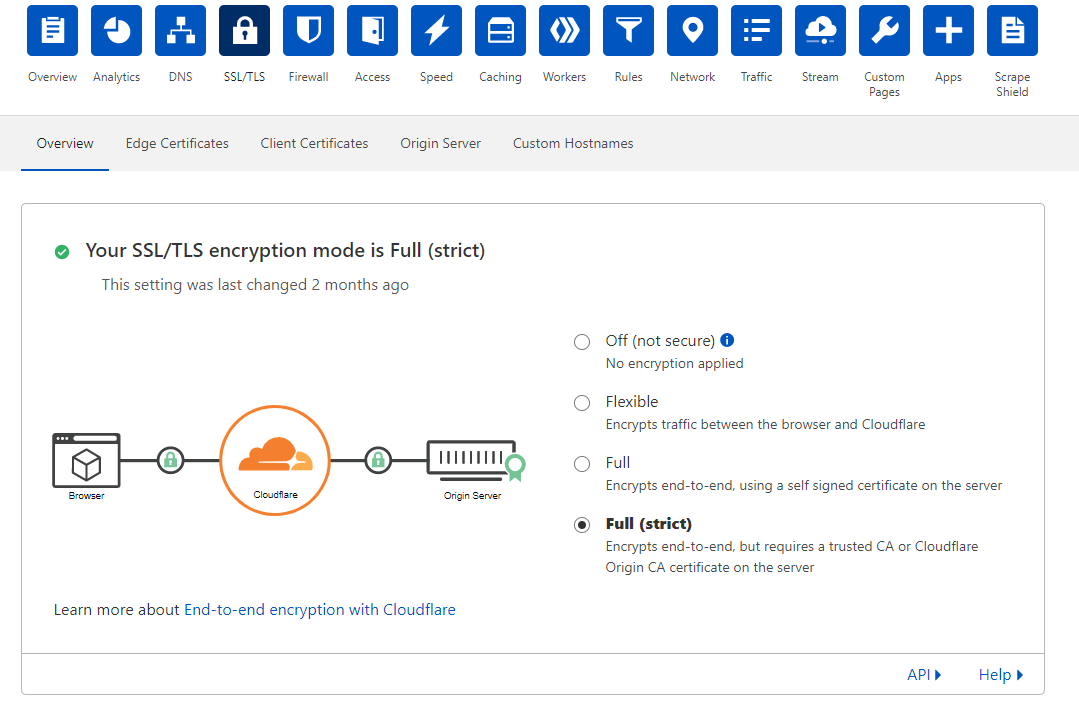
Pada pengaturan SSL/TLS pilih Full (strict). Disini kita akan mengirimkan dan menerima data dari secara terenkripsi dari cloudflare untuk keamanan terbaik, menghindari sniffing dan spoofing pada jaringan lokal kita. Dan juga cloudflare akan mengenkripsi data ke browser yang terhubung dengan cloudflare sehingga data lebih aman. Untuk cara ini kita membutuhkan origin certificate dari cloudflare yang nantinya akan kita pasang pada webserver kita nanti, kalian bisa download di tab SSL/TLS > Origin Server seperti gambar dibawah ini:
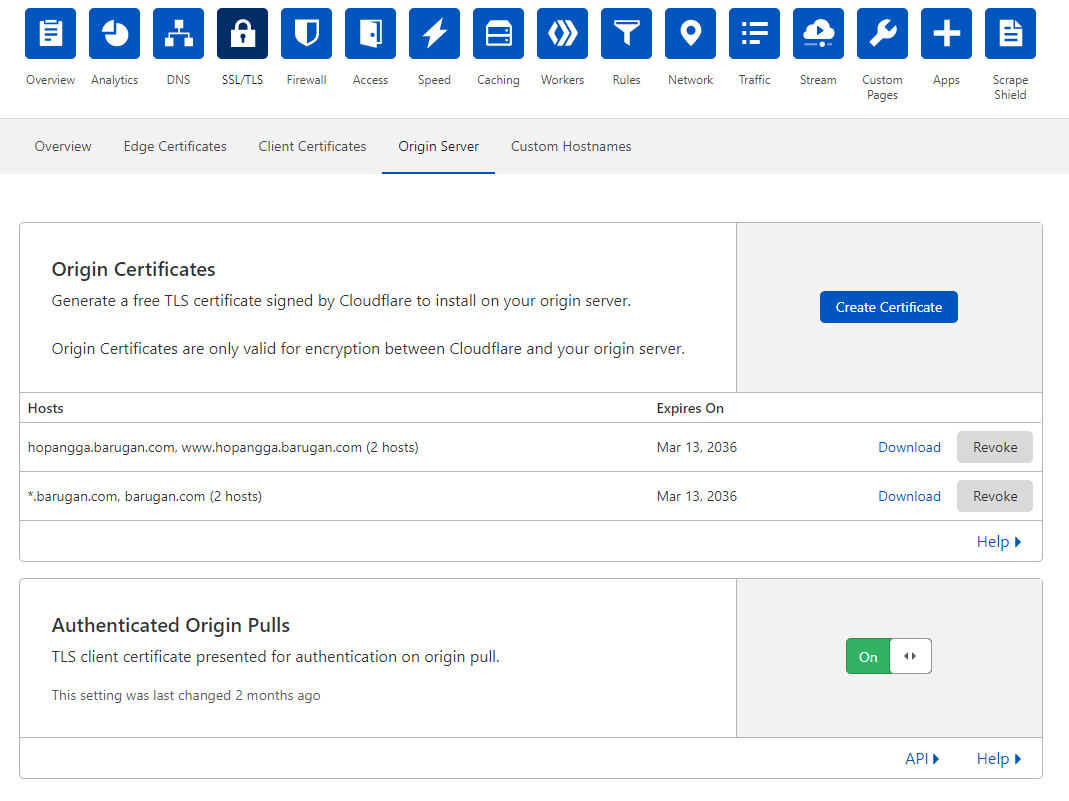
Seperti gambar diatas saya sudah mengaktifkan untuk 2 domain saya. Sebelum create certificate jangan lupa turn on Authenticated Origin Pulls dan setelah itu kalian bisa klik create certificate dan akan muncul tampilan seperti di bawah ini:
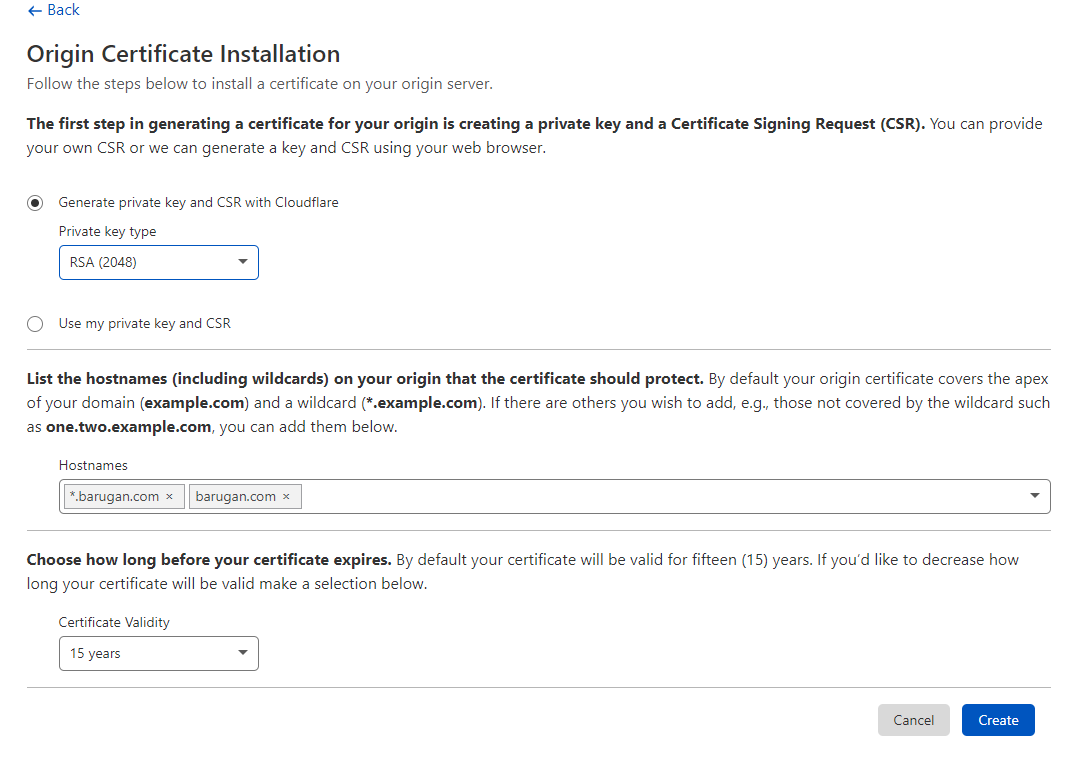
Selanjutnya untuk private key type pilih RSA lalu pada list Hostname disini akan otomatis menerapkan SSL pada domain kalian, untuk defaultnya dia akan menerapkan pada domain utama dan subdomain tingkat pertama (sub.domain.com akan menggunakan SSL tetapi tidak sub.sub.domain.com). Selanjutnya pada Certificate validity terserah kalian, kalau saya akan menggunakan 15 tahun biar gak ganti2 certificate SSL sampe 15 tahun. Kalau semua sudah selesai kalian bis klik di Create maka cloudflare akan meng generate 2 certificate yang nantinya harus kita simpan. Untuk contohnya seperti gambar di bawah ini:
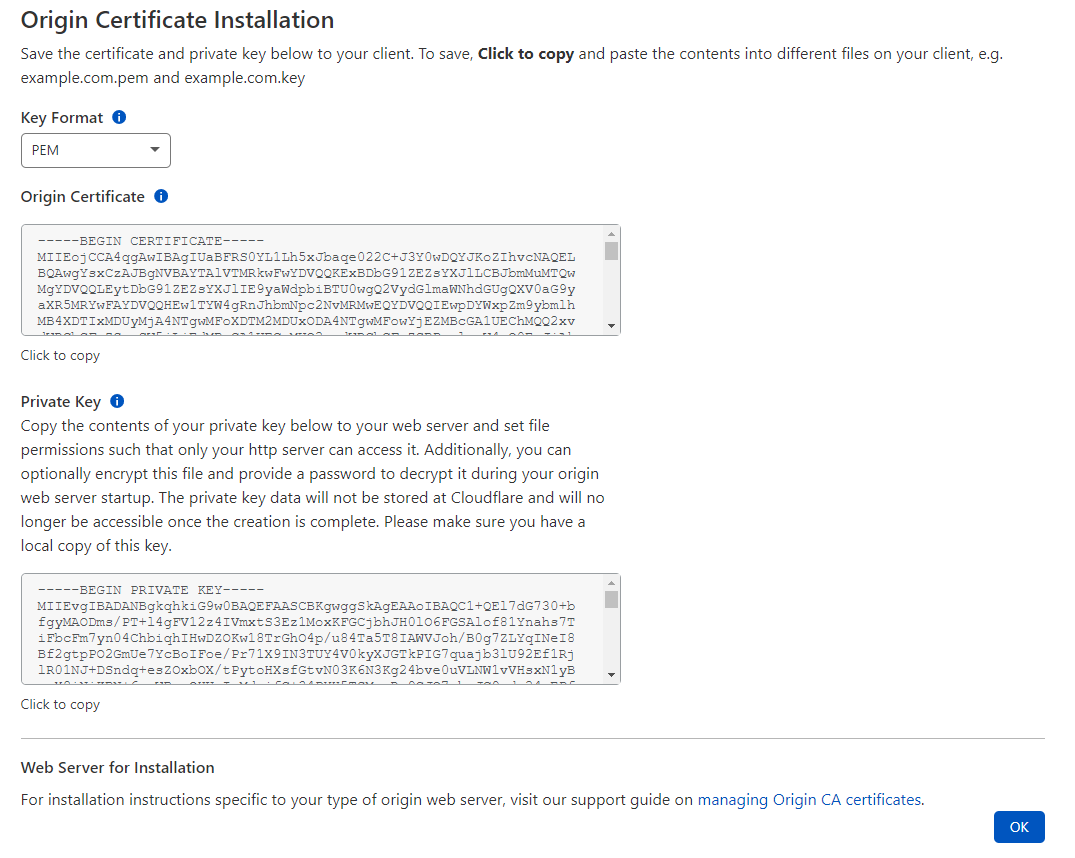
Setelah kalian mendapati tampilan diatas jangan buru buru di close karena kita harus simpan kedua certificate tersebut. Pastikan Key Format dalam bentuk PEM untuk certificatenya. Mungkin kalian bisa simpan dulu semua certificate tersebut sebagai backup nantinya, selanjutnya kalian bisa mulai hidupkan Raspberry Pi 4 kalian yang sudah terinstall OS (untuk saya, saya pakai Ubuntu Server 20.04) dan Login Super User lalu kita bisa mulai menerapkan SSL ke webserver kita.
- Untuk Origin Certificate kalian bisa simpan pada directory /etc/ssl/certs/ , dengan nama file = namadomain.com.pem
Lebih gampangnya: nano /etc/ssl/certs/namadomain.com.pem
lalu paste Origin Certificatenya - Untuk Private Key kalian bisa simpan pada directory /etc/ssl/private/ , dengan nama file = namadomain.com.pem
Lebih gampangnya: nano /etc/ssl/private/namadomain.com.pem
lalu paste Private Key nya - Lalu untuk langkah terakhir karena kita mengaktifkan Authenticated Origin Pulls, kita harus mendownload Origin Pulls Certificate. Kalian bisacari di URL INI dengan nama filenya origin-pull-ca.pem dan masukkan di directory /etc/ssl/certs/
Lebih gampangnya:
– cd /etc/ssl/certs/
– wget https://support.cloudflare.com/hc/en-us/article_attachments/201243967/origin-pull-ca.pem
Selanjutnya kita akan mengubah semua request yang masuk menggunakan HTTPS, dan untuk itu kita harus meng enable Always Use HTTPS & Automatic HTTPS Rewrites pada SSL/TLS > Edge Certificate. Kalian bisa lihat seperti contoh gambar dibawah ini:
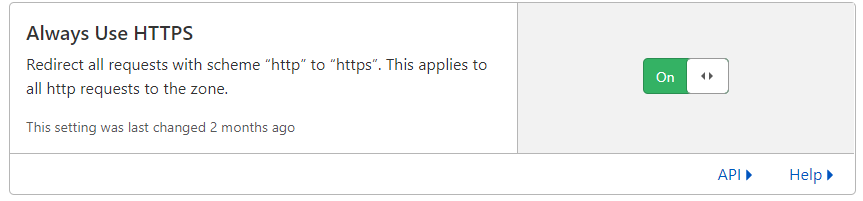
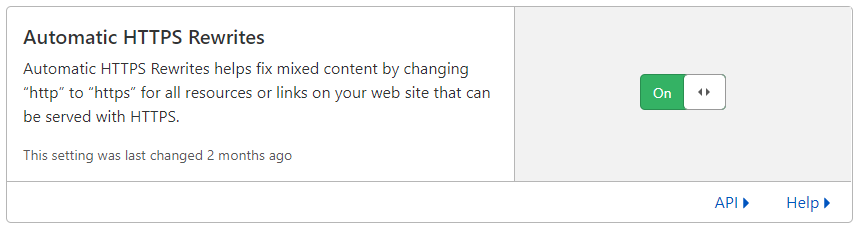
Dan akhirnya selesai untuk masalah integrasi Cloudflare & SSL Certificatenya men. Selanjutnya kita hanya tinggal mengkonfigurasi Ubuntu Server nya biar terhubung ke CDN Cloudflare. Jadi disini saya akhiri Part 2 disini ya, dan untuk part 3 nanti kita akan full menggunakan Raspberry Pi 4 kita jadi pastikan kalian udah siapin. Kalian bisa remote pake SSH atau langsung konfigurasi nanti, dan oh iya pastiin router kalian udah kalian port forward ke rapberry pi kalian ya dan udah buka port 80 & 443. Ok kalau gitu sampai jumpa di part 3 ya temen temen 🙂



